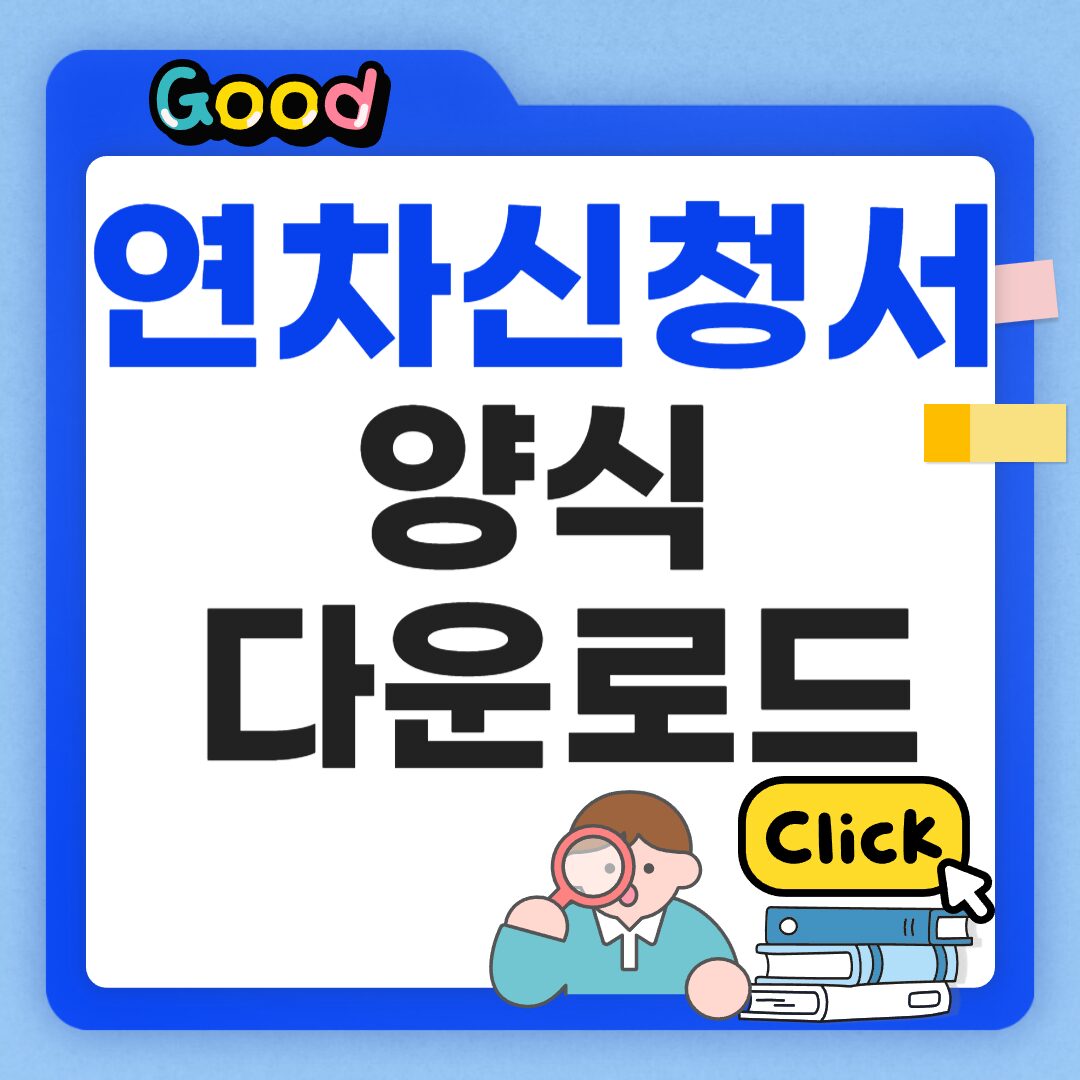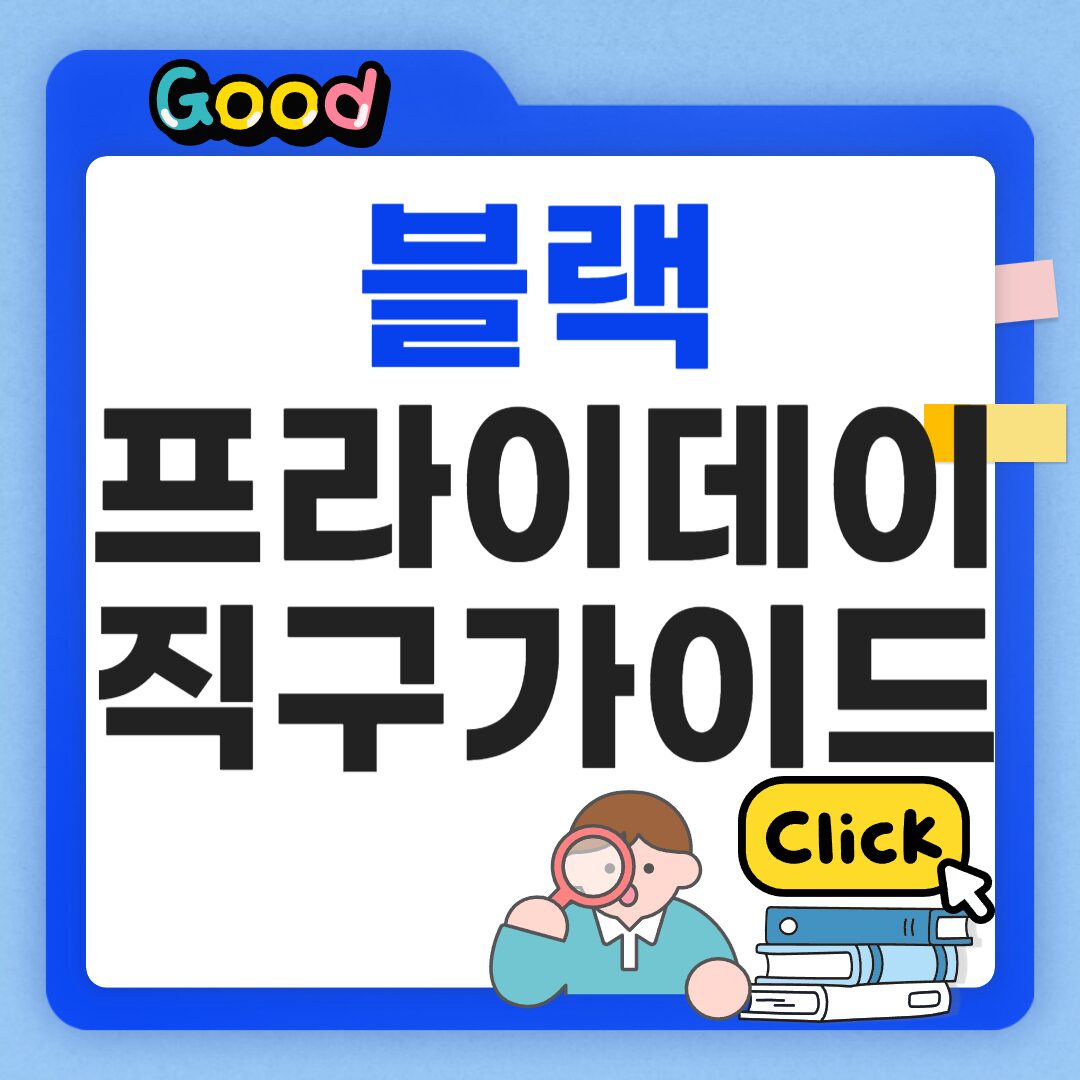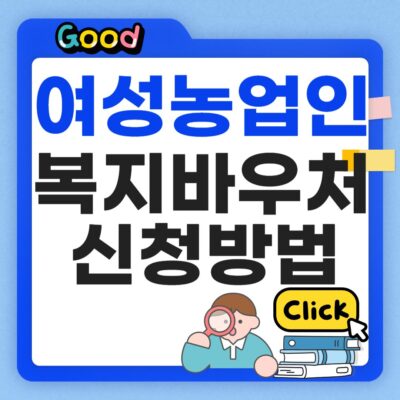아이폰 벨소리 설정법 컴퓨터 없이 바로 적용할수있을까요?
아이폰을 사용하다 보면 기본 제공 벨소리만으로는 개성을 표현하기 어렵다는 아쉬움이 생기죠?
특히 좋아하는 노래나 내가 직접 편집한 음원을 벨소리로 설정하고 싶지만, 아이튠즈나 PC 연결 없이 가능한지 궁금한 분들도 많습니다.
다행히도 아이폰에서도 전용 앱만 있으면 컴퓨터 없이 벨소리를 설정하는 것이 가능합니다.
이번 글에서는 아이폰에서 PC 없이 벨소리를 직접 만들고 설정하는 방법을 단계별로 알려드릴게요.
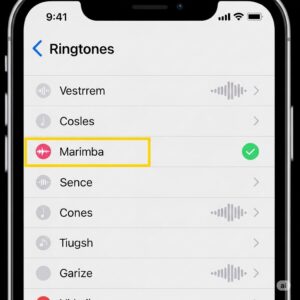
1. 아이폰에서 벨소리 설정이 제한된 이유는?
🔒 1-1. 시스템 접근 제한으로 직접 설정이 불가능해요
아이폰은 기본적으로 외부 파일 접근을 제한하기 때문에 벨소리를 MP3 파일로 바로 설정할 수 없습니다.
-
기본 제공 벨소리만 설정 가능
-
자체 제작하거나 외부 앱을 통해 우회 방법으로 등록 가능
-
일반적인 MP3 파일을 벨소리로 만들려면 변환 작업이 필요함
💡 TIP: 아이튠즈를 이용하지 않고도 앱을 통해 벨소리를 만들 수 있으며, 탈옥 같은 위험한 방법은 전혀 필요 없습니다.
2. GarageBand 앱을 이용한 벨소리 만들기
🎧 2-1. 벨소리를 만들기 위한 필수 앱
GarageBand는 애플이 제공하는 무료 음악 제작 앱으로, 벨소리 편집과 제작에 최적화돼 있습니다.
-
앱스토어에서 ‘GarageBand’ 검색 후 설치
-
‘오디오 레코더’ 또는 ‘트랙 만들기’로 프로젝트 시작
-
파일 앱이나 클라우드에서 불러온 음원 삽입
-
원하는 부분 자르기 (최대 30초)
-
‘공유 > 벨소리로 내보내기’ 선택 > 이름 저장 후 완료
💡 TIP: 음원 삽입 전 파일 앱에 MP3 파일을 미리 저장해두는 게 좋습니다. iCloud, Dropbox 연동도 가능합니다.
✂️ 2-2. 편집 시 주의할 점
-
30초 이상은 벨소리로 등록되지 않기 때문에 자르는 구간 설정이 중요합니다.
-
후렴구를 중심으로 원하는 구간을 자르면 만족도 높은 벨소리를 만들 수 있어요.
-
페이드 인·아웃 효과를 줄 수도 있습니다.
3. 제작한 벨소리 적용 방법
🔔 3-1. 벨소리 등록 후 바로 설정 가능해요
GarageBand에서 벨소리로 내보내면 바로 벨소리 설정 화면으로 이동합니다.
-
설정 > 사운드 및 햅틱 > 벨소리
-
생성한 벨소리 이름을 선택하면 바로 적용
-
문자음, 알람음, 특정 연락처 알림음으로도 설정 가능
💡 TIP: GarageBand에서 벨소리를 여러 개 만들어두면 상황별로 벨소리를 바꿔 사용하는 것도 가능해요.
4. 음원 파일 준비하는 방법
📁 4-1. 아이폰에 음원을 저장하는 여러 가지 방법
-
파일 앱에 직접 저장: 사파리나 메신저에서 받은 MP3를 ‘파일에 저장’
-
iCloud Drive 연동: 데스크톱에서 올려두고 아이폰에서 접근
-
카카오톡, 텔레그램 등 메신저 파일 다운로드도 가능
💡 TIP: GarageBand는 파일 앱, 클라우드 등 다양한 경로의 음원을 인식합니다. 단, DRM이 걸린 음원은 사용할 수 없어요.
5. 자주 묻는 질문(FAQ) ❓
질문1. GarageBand는 아이폰 모든 기기에서 사용 가능한가요?
답변: 네, iOS 15 이상이 설치된 대부분의 아이폰에서 무료로 설치하고 사용할 수 있습니다.
질문2. GarageBand에서 만든 벨소리는 삭제할 수 있나요?
답변: 설정 > 사운드 및 햅틱 > 벨소리 항목에서 왼쪽으로 스와이프 후 삭제 가능합니다.
질문3. 벨소리 외에도 알람, 문자음으로 설정할 수 있나요?
답변: 가능합니다. 각 알림 항목에서 직접 만든 벨소리를 선택해 적용할 수 있습니다.
6. 실전 꿀팁 요약표
| 항목 | 설정 방법 또는 설명 |
|---|---|
| 필수 앱 | GarageBand (앱스토어 무료) |
| 벨소리 길이 제한 | 최대 30초 |
| 적용 방법 | GarageBand에서 벨소리로 내보내기 > 설정 적용 |
| 음원 불러오기 방법 | 파일 앱, 클라우드, 메신저 등에서 MP3 저장 |
| 삭제 방법 | 설정 > 벨소리 항목 > 왼쪽 스와이프 후 삭제 |
7. 마치며 (개인 생각)
아이폰은 안드로이드처럼 자유롭게 벨소리를 설정할 수는 없지만, GarageBand만 잘 활용하면 충분히 원하는 벨소리를 만들고 적용할 수 있습니다.
저도 처음엔 어렵게 느껴졌지만, 몇 번 해보니 금방 익숙해졌고, 지금은 계절이나 기분에 따라 벨소리를 바꿔 쓰는 재미도 느끼고 있어요.
복잡한 설정 없이 나만의 개성을 담은 벨소리를 만들고 싶다면, 지금 바로 GarageBand 앱을 설치해서 시도해보세요!
🔻 이 글도 함께보면 좋아요🔻
아이폰 저장공간 늘리기+정리 꿀팁